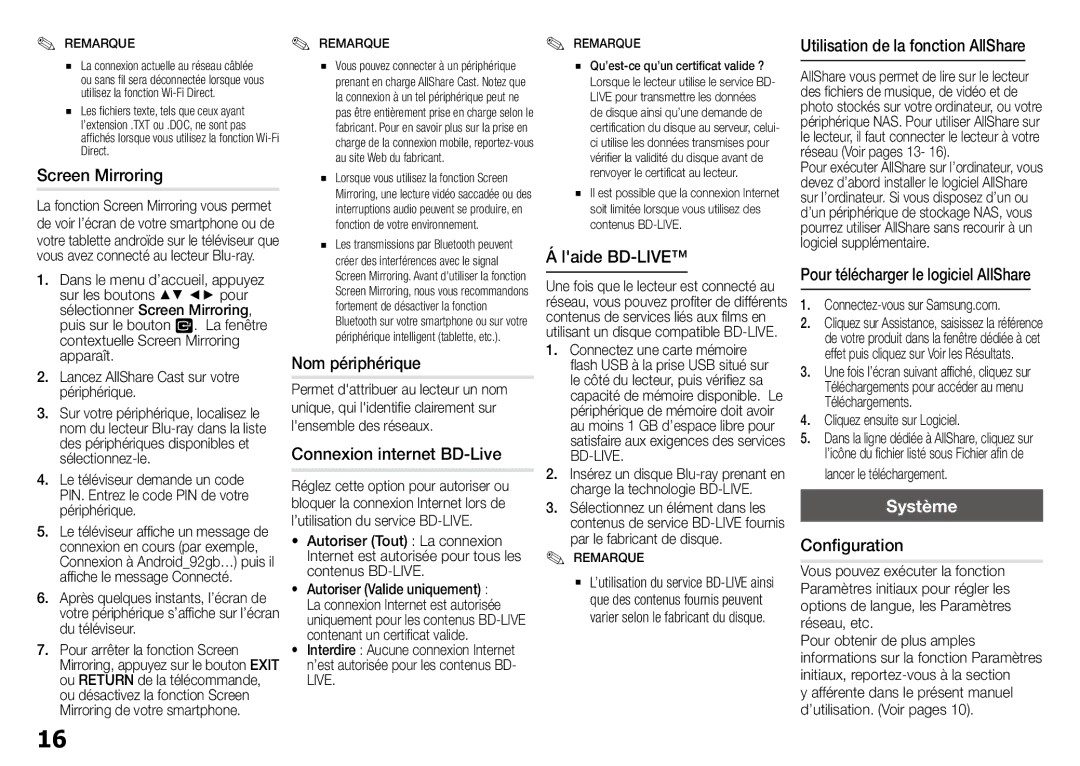✎✎ REMARQUE
`` La connexion actuelle au réseau câblée ou sans fil sera déconnectée lorsque vous utilisez la fonction
`` Les fichiers texte, tels que ceux ayant l’extension .TXT ou .DOC, ne sont pas affichés lorsque vous utilisez la fonction
Screen Mirroring
La fonction Screen Mirroring vous permet de voir l’écran de votre smartphone ou de votre tablette androïde sur le téléviseur que vous avez connecté au lecteur
1.Dans le menu d’accueil, appuyez sur les boutons ▲▼ ◄► pour sélectionner Screen Mirroring, puis sur le bouton v. La fenêtre contextuelle Screen Mirroring apparaît.
2.Lancez AllShare Cast sur votre périphérique.
3.Sur votre périphérique, localisez le nom du lecteur
4.Le téléviseur demande un code PIN. Entrez le code PIN de votre périphérique.
5.Le téléviseur affiche un message de connexion en cours (par exemple, Connexion à Android_92gb…) puis il affiche le message Connecté.
6.Après quelques instants, l’écran de votre périphérique s’affiche sur l’écran du téléviseur.
7.Pour arrêter la fonction Screen Mirroring, appuyez sur le bouton EXIT ou RETURN de la télécommande, ou désactivez la fonction Screen Mirroring de votre smartphone.
✎✎ REMARQUE
`` Vous pouvez connecter à un périphérique prenant en charge AllShare Cast. Notez que la connexion à un tel périphérique peut ne pas être entièrement prise en charge selon le fabricant. Pour en savoir plus sur la prise en charge de la connexion mobile,
`` Lorsque vous utilisez la fonction Screen Mirroring, une lecture vidéo saccadée ou des interruptions audio peuvent se produire, en fonction de votre environnement.
`` Les transmissions par Bluetooth peuvent créer des interférences avec le signal Screen Mirroring. Avant d'utiliser la fonction Screen Mirroring, nous vous recommandons fortement de désactiver la fonction Bluetooth sur votre smartphone ou sur votre périphérique intelligent (tablette, etc.).
Nom périphérique
Permet d'attribuer au lecteur un nom unique, qui l'identifie clairement sur l'ensemble des réseaux.
Connexion internet BD-Live
Réglez cette option pour autoriser ou bloquer la connexion Internet lors de l’utilisation du service
• Autoriser (Tout) : La connexion Internet est autorisée pour tous les contenus
• Autoriser (Valide uniquement) : La connexion Internet est autorisée uniquement pour les contenus
• Interdire : Aucune connexion Internet n’est autorisée pour les contenus BD- LIVE.
✎ | REMARQUE | Utilisation de la fonction AllShare | ||||
| ✎ ` | ` | ||||
|
| Lorsque le lecteur utilise le service BD- | AllShare vous permet de lire sur le lecteur | |||
|
|
| LIVE pour transmettre les données | des fichiers de musique, de vidéo et de | ||
|
|
| de disque ainsi qu’une demande de | photo stockés sur votre ordinateur, ou votre | ||
|
|
| certification du disque au serveur, celui- | périphérique NAS. Pour utiliser AllShare sur | ||
|
|
| ci utilise les données transmises pour | le lecteur, il faut connecter le lecteur à votre | ||
|
|
| vérifier la validité du disque avant de | réseau (Voir pages 13- 16). | ||
|
|
| renvoyer le certificat au lecteur. | Pour exécuter AllShare sur l’ordinateur, vous | ||
| `` | Il est possible que la connexion Internet | devez d’abord installer le logiciel AllShare | |||
| sur l’ordinateur. Si vous disposez d’un ou | |||||
|
|
| soit limitée lorsque vous utilisez des | d’un périphérique de stockage NAS, vous | ||
|
|
| pourrez utiliser AllShare sans recourir à un | |||
Á l'aide | logiciel supplémentaire. | |||||
Pour télécharger le logiciel AllShare | ||||||
Une fois que le lecteur est connecté au | ||||||
réseau, vous pouvez profiter de différents | 1. | |||||
contenus de services liés aux films en | 2. | Cliquez sur Assistance, saisissez la référence | ||||
utilisant un disque compatible |
| de votre produit dans la fenêtre dédiée à cet | ||||
1. | Connectez une carte mémoire | 3. | effet puis cliquez sur Voir les Résultats. | |||
| flash USB à la prise USB situé sur | Une fois l’écran suivant affiché, cliquez sur | ||||
| le côté du lecteur, puis vérifiez sa |
| Téléchargements pour accéder au menu | |||
| capacité de mémoire disponible. Le |
| Téléchargements. | |||
| périphérique de mémoire doit avoir | 4. | ||||
| au moins 1 GB d’espace libre pour | Cliquez ensuite sur Logiciel. | ||||
| satisfaire aux exigences des services | 5. | Dans la ligne dédiée à AllShare, cliquez sur | |||
2. |
|
| l’icône du fichier listé sous Fichier afin de | |||
Insérez un disque |
| lancer le téléchargement. | ||||
| charge la technologie |
|
| |||
3. | Sélectionnez un élément dans les |
| Système | |||
| contenus de service |
|
| |||
| Configuration | |||||
| par le fabricant de disque. | |||||
✎✎ REMARQUE |
| |||||
Vous pouvez exécuter la fonction | ||||||
| `` | L’utilisation du service | Paramètres initiaux pour régler les | |||
|
|
| que des contenus fournis peuvent | options de langue, les Paramètres | ||
|
|
| varier selon le fabricant du disque. | réseau, etc. | ||
|
|
|
| Pour obtenir de plus amples | ||
|
|
|
| informations sur la fonction Paramètres | ||
|
|
|
| initiaux, | ||
y afférente dans le présent manuel d’utilisation. (Voir pages 10).
16